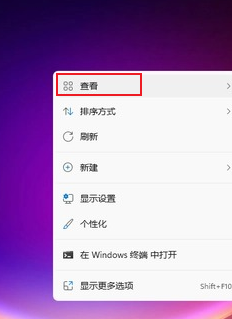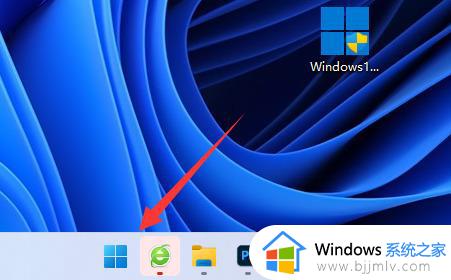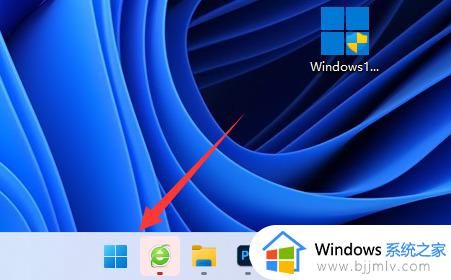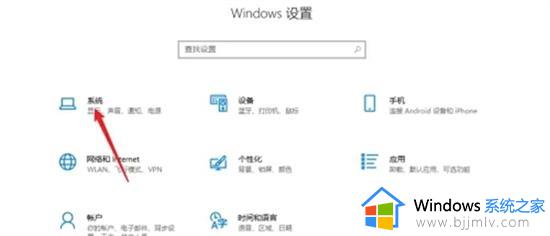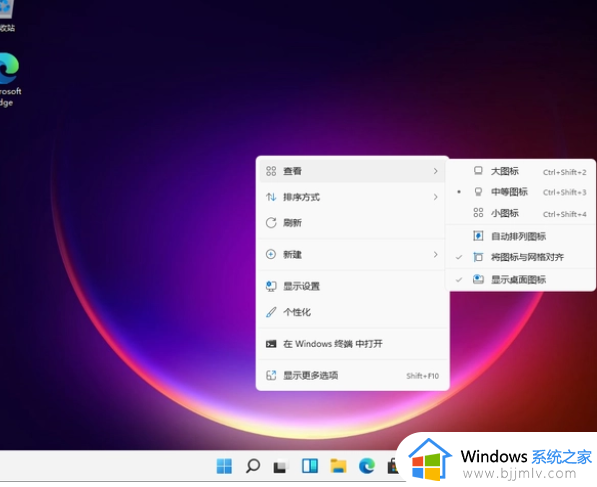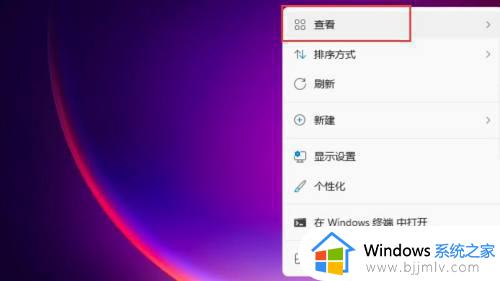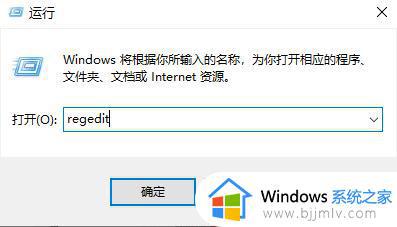win11桌面图标突然变大了怎么恢复呢 windows11桌面图标变大如何还原
win11操作系统为小伙伴们带来了许多新的功能和改进,但在使用过程中,有些小伙伴可能会发现桌面图标变得过大,这可能会影响到桌面的整洁和美观,对此我们很多小伙伴就想要知道win11桌面图标突然变大了怎么恢复呢,那么下面小编就教大家windows11桌面图标变大如何还原,快来一起看看吧。
方法如下:
方法一:
1、点击开始菜单的【设置】,进入【windows设置】,然后进入【系统】。
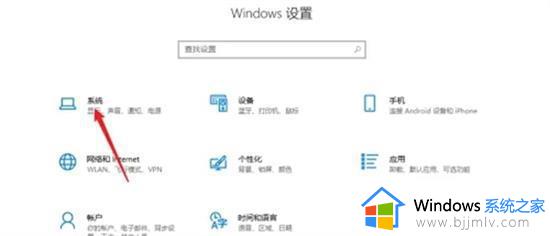
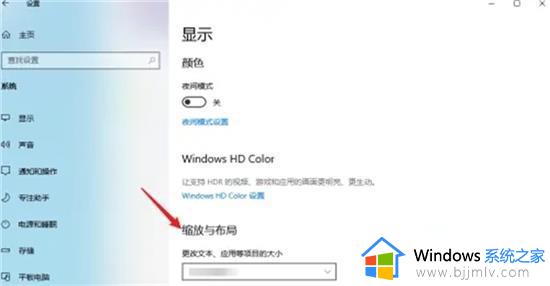
3、选择更改文本,应用等项目的大小,缩放选择【100%】即可。
方法二:
1、首先我们按下【win+r】组合键,输入指令【regedit】,点击【确认】。
2、接着我们进入以下路径:HKEY_CURRENT_USERControl PanelDesktopWindowMetrics。
3、在其中我们找到【lconSpacing】和【IconVerticalSpacing】,在将数字修改为【-1125】。然后重启电脑即可。
以上全部内容就是小编带给大家的windows11桌面图标变大还原方法详细内容分享啦,遇到这种情况的小伙伴,就快点跟着小编一起来看看吧。